数据分析图表的绘制
首先祝大家元宵节快乐呀!这篇文章呢主要就是介绍如何绘制常见的数据分析图表,更多地是讲如何利用python的matplotlib库来绘制,也会提及一些现成的工具。
2023.11.13 参加了几次数模后想着来更新一波内容(主要是美化一下,之前的有点小丑……
Python
Python绘制数据分析图表主要用到的是matplotlib这个库,使用前先安装这个库
1 | pip install matplotlib |
然后导入子模块pyplot
1 | import matplotlib.pyplot as plt |
对于图表中可能会出现中文显示不了的问题,一般要在开始前加上以下语句
1 | # 解决中文显示问题 |
折线图
折线图(Line Chart)是一种将数据点按照顺序连接起来的图形,也可以看作是将散点图按照X轴坐标顺序链接起来的图形。折线图的主要功能是查看因变量y随着自变量x改变的趋势,最适合用于显示随时间(根据常用比例设置)而改变的连续数据。同时,还可以看出数量的差异,python画折线图主要利用plot方法
实例代码
1 | # -*- coding: utf-8 -*- |
效果图:
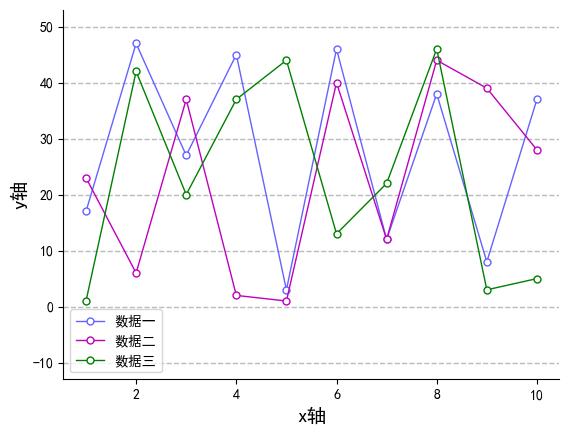
散点图
散点图(Scatter Diagram)又称为散点分布图,是以一个特征为横坐标,另一个特征为纵坐标,使用坐标点(散点)的分布形态反映特征间统计关系的一种图形。值时由点在图表中的位置表示,类别是由图表中的不同标记表示 ,通常用于比较跨类别的数据,python画散点图主要利用scatter方法
scatter方法主要参数
1 | matplotlib.pyplot.scatter(x,y,s=None,c=None,marker=None,alpha=None) |
scatter方法主要参数说明
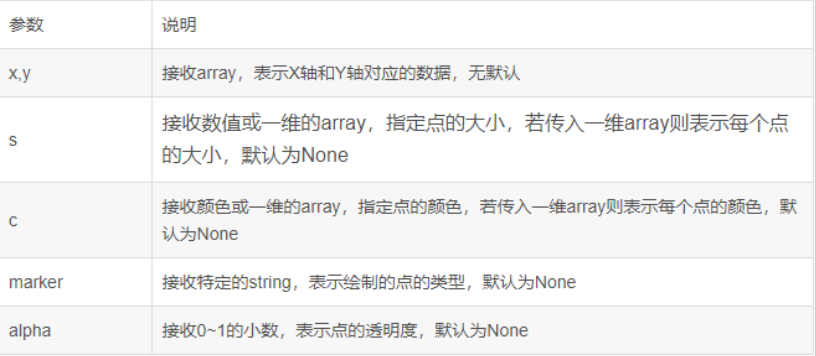
实例代码
1 | import numpy as np |
效果图
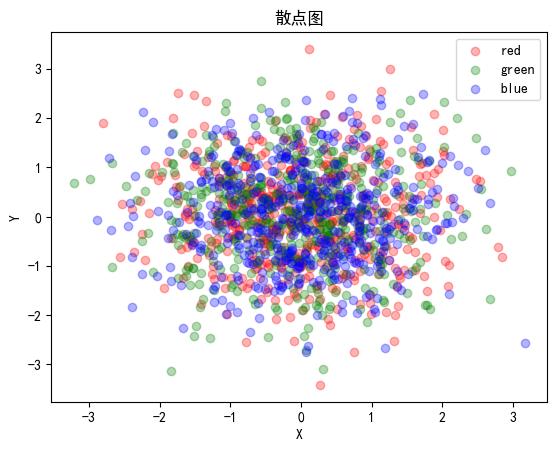
饼图
饼图(Pie Graph)用于表示不同分类的占比情况,通过弧度大小来对比各种分类,饼图可以比较清楚的反映出部分与部分、部分与整体之间的比例关系,易于显示每组数据相对于总数的大小,而且显现的方式直观。python画饼图主要利用pie方法
pie方法主要参数
1 | matplotlib.pyplot.pie(x,explode = None,labels = None,color = None,autopct = None, |
实例代码
1 | import numpy as np |
效果图
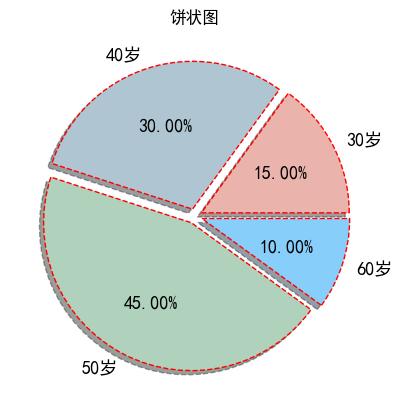
直方图
直方图(Histogram)又称质量分布图,是统计报告图的一种,由一系列高度不等的纵向条纹或线段表示数据分布的情况,一般用横轴表示数据所属类别,纵轴表示数量或者占比。用直方图可以比较直观地看出产品质量特性的分布状态,便于判断其总体质量分布情况。直方图可以发现分布表无法发现的数据模式、样本的频率分布和总体的分布。python画饼图主要利用bar方法
bar方法主要参数
1 | # 参数说明 |
水平交错条形图
1 | import numpy as np |
效果图
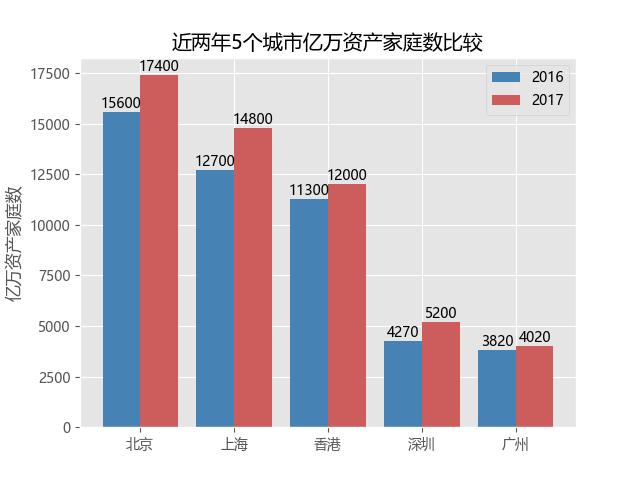
水平条形图
1 | import matplotlib.pyplot as plt |
效果图
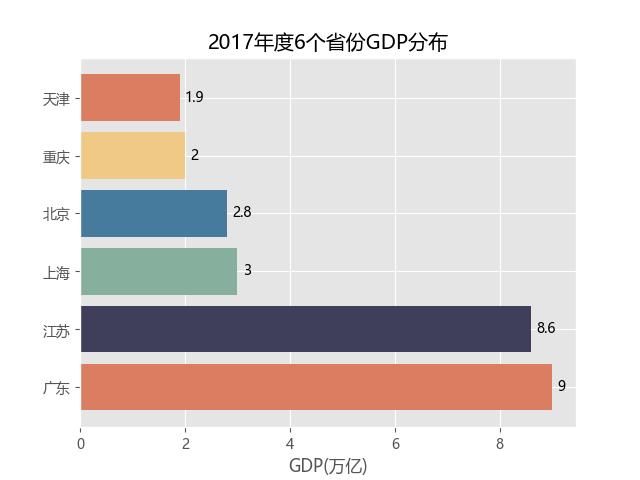
垂直条形图
1 | import matplotlib.pyplot as plt |
效果图
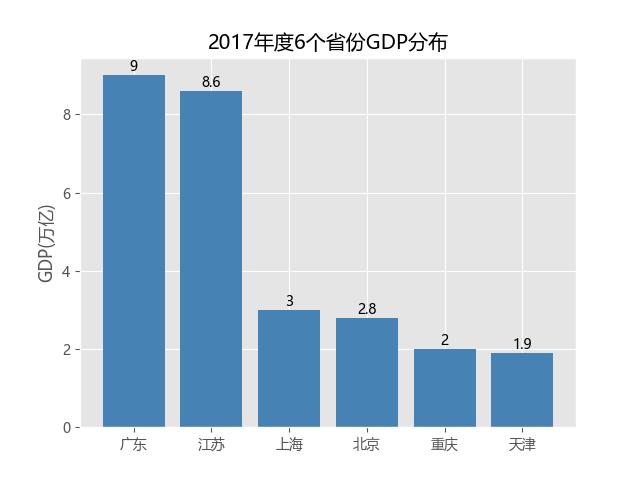
热力图
利用热力图可以看数据表里多个特征两两的相似度,在python种一般利用seaborn中的heatmap方法
heatmap方法常用参数
1 | seaborn.heatmap(data, vmin=None, vmax=None,cmap=None, center=None, robust=False, annot=None, fmt=’.2g’, annot_kws=None,linewidths=0, linecolor=’white’, cbar=True, cbar_kws=None, cbar_ax=None,square=False, xticklabels=’auto’, yticklabels=’auto’, mask=None, ax=None,**kwargs) |
实例代码
1 | import seaborn as sns |
效果图
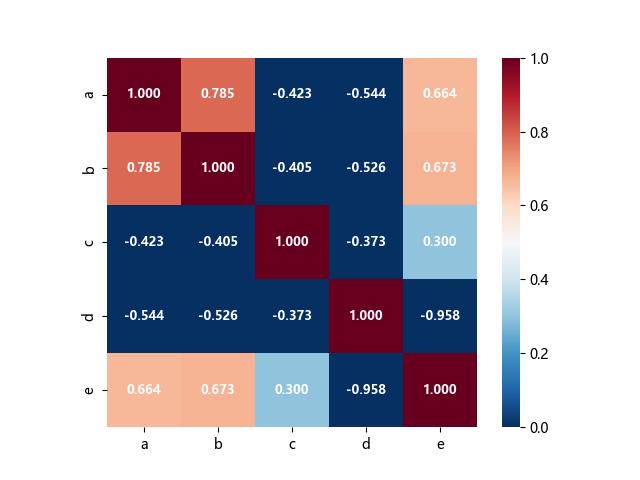
subplot
有些时候, 我们希望把一组数据分析图表放在一起进行比较,这时候matplotlib 中提供的subplot就可以解决这个问题
subplot函数的参数
matplotlib下, 一个 Figure 对象可以包含多个子图(Axes), 可以使用 subplot() 快速绘制
1 | subplot(numRows,numCols,plotNum) |
实例代码
1 | import numpy as np |
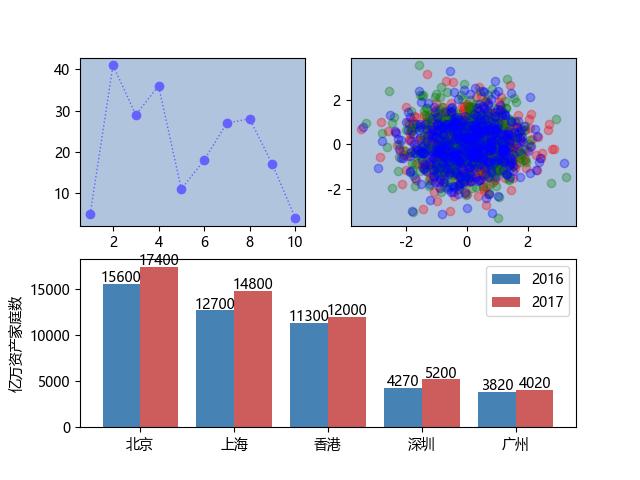
绘制图表网站
参考文章
https://www.jb51.net/article/252383.htm
https://blog.csdn.net/weixin_48615832/article/details/108028198
https://blog.csdn.net/chumingqian/article/details/126063755
https://blog.csdn.net/weixin_39541558/article/details/79813936